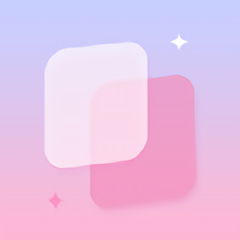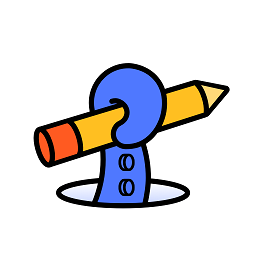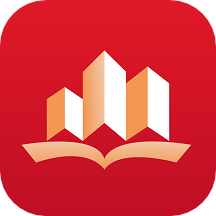如何在手机上通过'192.168.0.1'地址设置Wi-Fi网络?
在日常生活中,无线网络(WiFi)已经成为我们连接世界的重要桥梁,无论是上网冲浪、在线学习还是享受流媒体娱乐,都离不开它。而要进行WiFi的设置与管理,特别是通过手机访问路由器管理界面,`192.168.0.1` 这个IP地址往往是打开这扇大门的钥匙。下面,我们就来详细探讨一下如何使用手机通过`192.168.0.1`来登陆并设置WiFi,让您的网络生活更加便捷和高效。
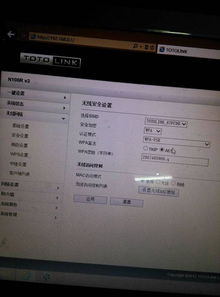
一、了解`192.168.0.1`
首先,我们需要明白`192.168.0.1`是什么。这个IP地址是许多家用和小型办公室路由器的默认网关地址,它相当于路由器的“家门牌号”,通过这个地址,我们可以访问路由器的管理界面,对WiFi网络进行各种设置,如修改密码、查看连接设备、调整网络速度等。
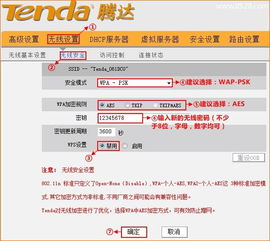
但请注意,并非所有路由器的默认网关都是`192.168.0.1`,也有可能是`192.168.1.1`、`10.0.0.1`等其他地址。如果您不确定自己路由器的默认网关,可以查看路由器底部或侧面的标签,上面通常会印有相关信息。
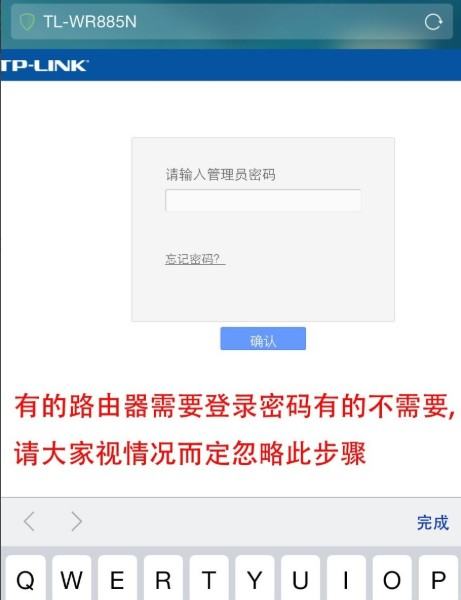
二、准备工作
在尝试通过`192.168.0.1`访问路由器管理界面之前,请确保您已经做好了以下准备工作:
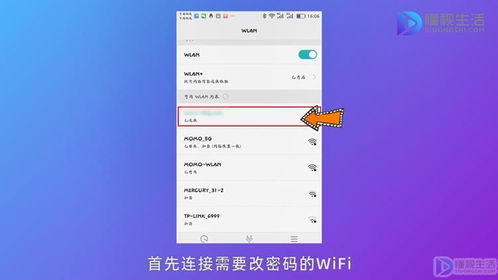
1. 确认网络连接:确保您的手机已经连接到需要设置的WiFi网络。
2. 获取路由器密码:如果您之前更改过路由器的管理密码,请确保您记得这个密码。如果没有改过,大多数路由器的默认用户名是`admin`,密码也是`admin`或为空(无密码),但出于安全考虑,建议您在首次登录后立即更改密码。
3. 打开浏览器:在手机或平板电脑上,打开任意一个网页浏览器,如Safari、Chrome、Firefox等。
三、手机登陆WiFi设置
接下来,我们就可以开始通过手机访问`192.168.0.1`来设置WiFi了:
步骤1:输入IP地址
在浏览器的地址栏中,输入`http://192.168.0.1`(注意,是http开头,而不是https,除非您知道需要使用https),然后点击“前往”或类似的按钮。
步骤2:登录管理界面
如果输入的IP地址正确,并且您的设备已经连接到该WiFi网络,浏览器将会跳转到路由器的管理登录页面。在这里,您需要输入用户名和密码来登录。如前所述,如果是第一次登录,很可能需要输入默认的`admin`作为用户名和密码(或按照路由器标签上的指示输入)。
步骤3:浏览管理界面
成功登录后,您将进入路由器的管理界面。这个界面可能因不同品牌的路由器而有所不同,但通常都会包含几个核心部分,如“网络设置”、“无线设置”、“安全设置”、“设备管理”等。
网络设置:这里您可以查看并修改路由器的网络参数,如IP地址、子网掩码、网关等,但对于普通用户来说,这部分一般不需要改动。
无线设置:这是设置WiFi名称(SSID)和密码的关键区域。在这里,您可以自定义WiFi的名称,使其更易于识别;同时,您也可以更改WiFi的加密方式和密码,确保网络安全。
安全设置:除了WiFi密码,这里还可能包含路由器的其他安全设置,如MAC地址过滤、远程管理权限等。
设备管理:此部分显示当前连接到WiFi的所有设备,您可以查看设备的名称、IP地址、连接状态等信息,甚至可以对某些设备进行限速或禁止连接等操作。
步骤4:进行所需设置
根据您的需求,选择相应的部分进行设置。例如,如果您想更改WiFi密码,就进入“无线设置”,找到密码输入框,输入您希望设置的新密码,然后保存更改即可。
四、注意事项
确保安全:在修改路由器设置时,请确保您的操作环境是安全的,避免在公共WiFi环境下进行,以防信息泄露。
定期更新:定期检查并更新路由器的固件和软件,以获取最新的安全补丁和功能改进。
备份设置:在进行重要更改之前,最好先备份当前的路由器设置,以防万一出现问题时可以快速恢复。
防蹭网:定期查看设备管理页面,确保没有未知设备连接到您的WiFi网络,防止网络被蹭用或遭受攻击。
五、结语
通过手机访问`192.168.0.1`来设置WiFi,是一项既方便又实用的技能。只要掌握了上述步骤和注意事项,您就可以轻松管理自己的WiFi网络,享受更加安全、高效的网络体验。无论是优化网络性能,还是保障网络安全,这一切都将变得触手可及。希望这篇文章能够帮助到您,
- 上一篇: 天珠究竟是自然形成的还是人工制造的?
- 下一篇: 平房改造全攻略:打造梦想居住空间的实用方法
新锐游戏抢先玩
游戏攻略帮助你
更多+-
03/04
-
03/04
-
03/04
-
03/04
-
03/04